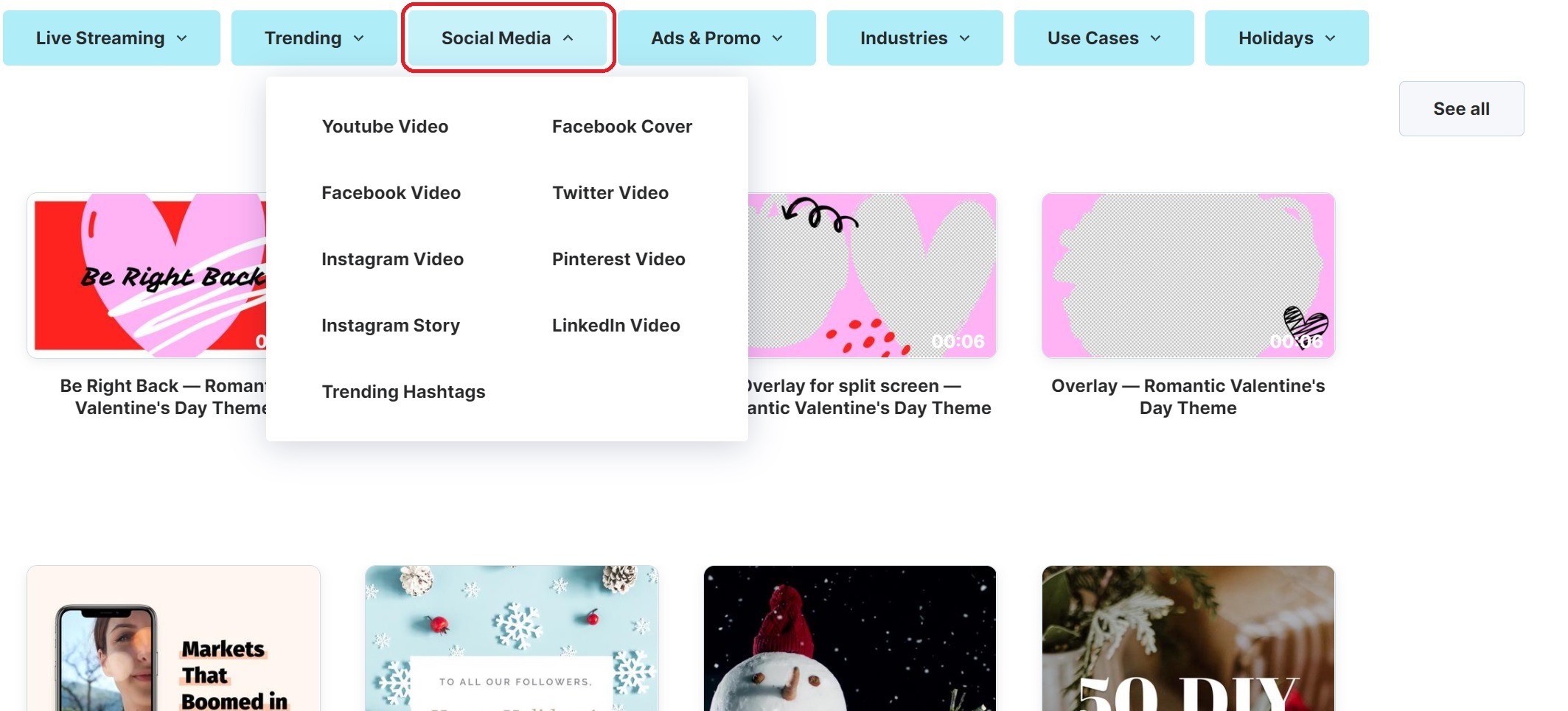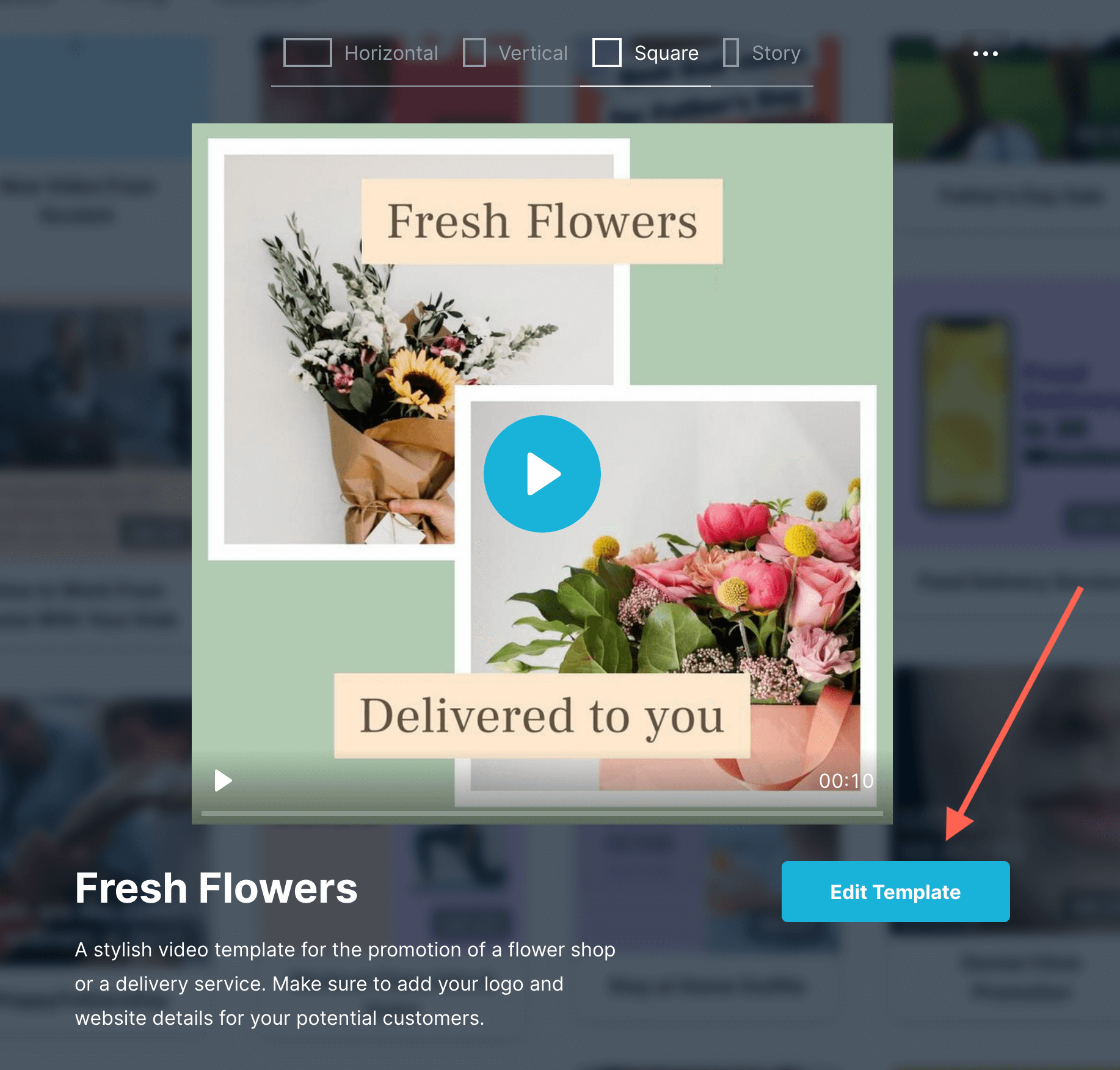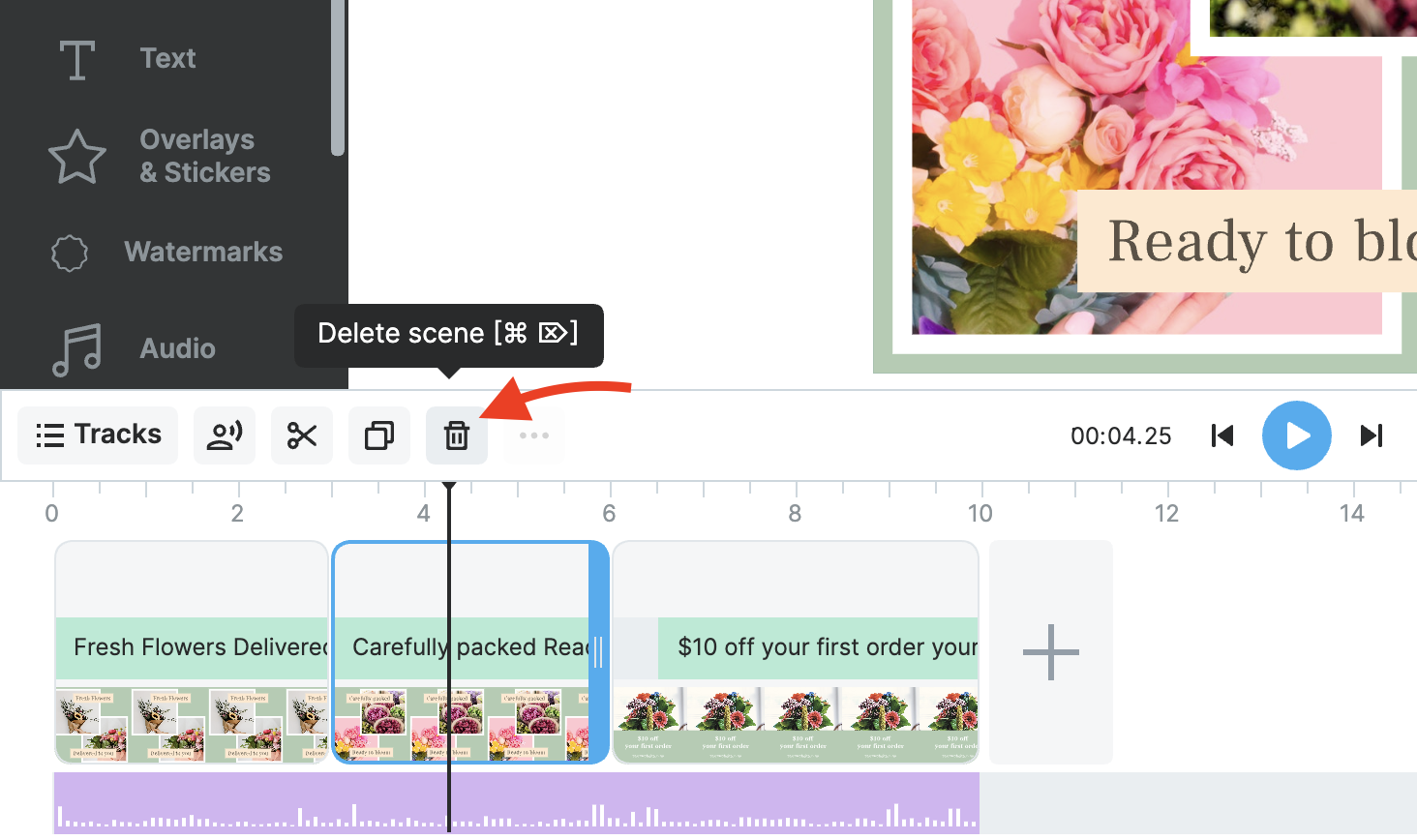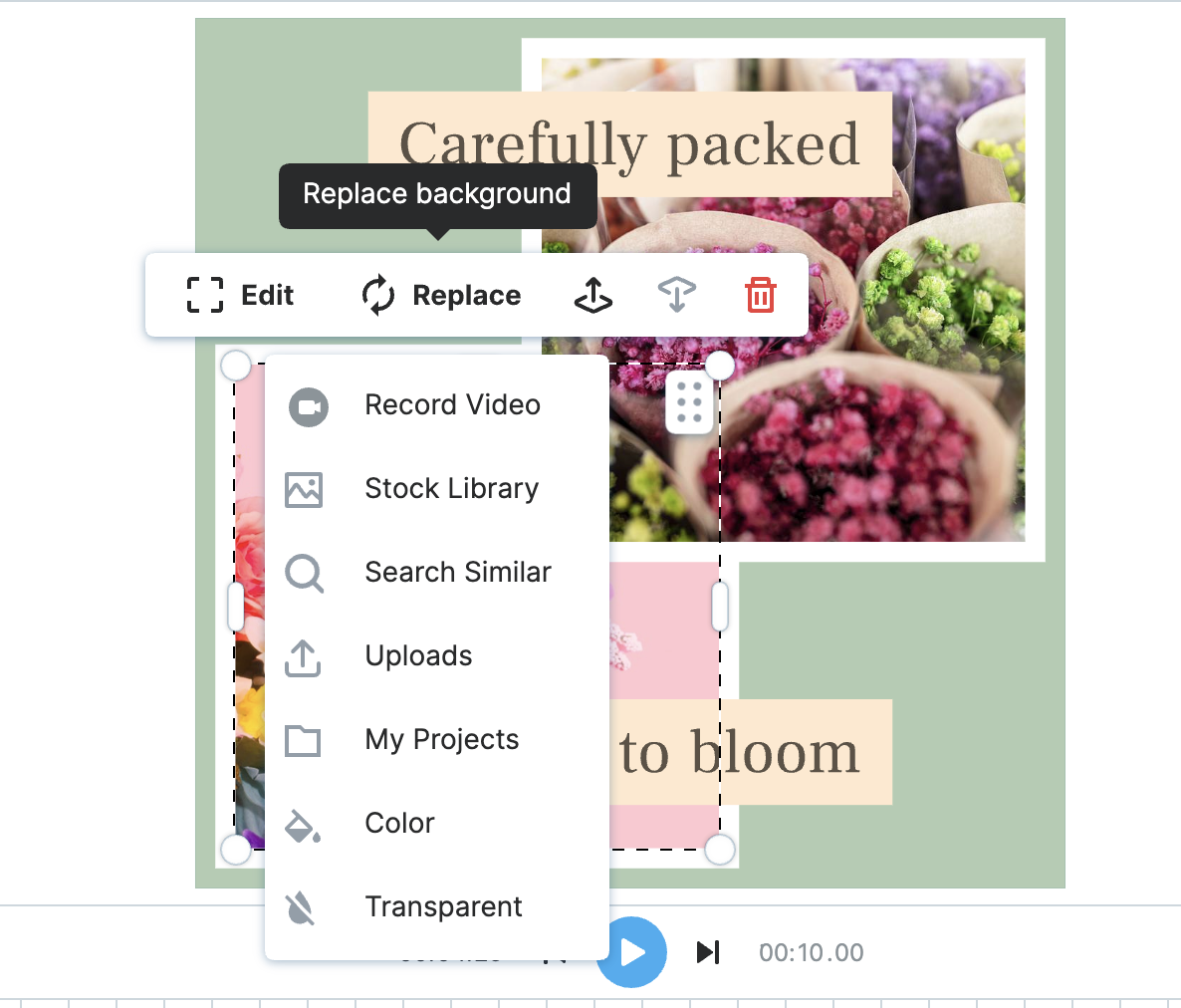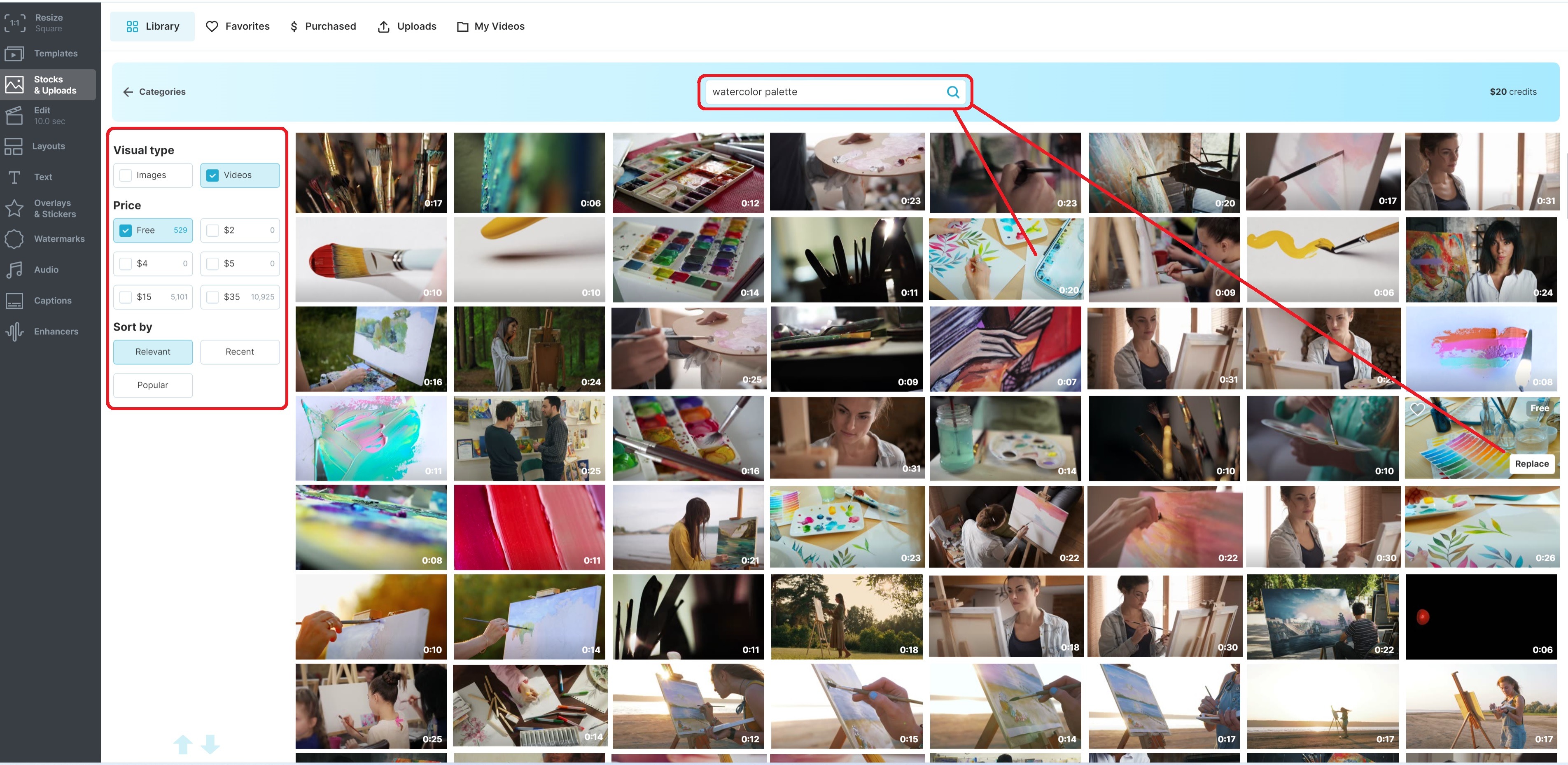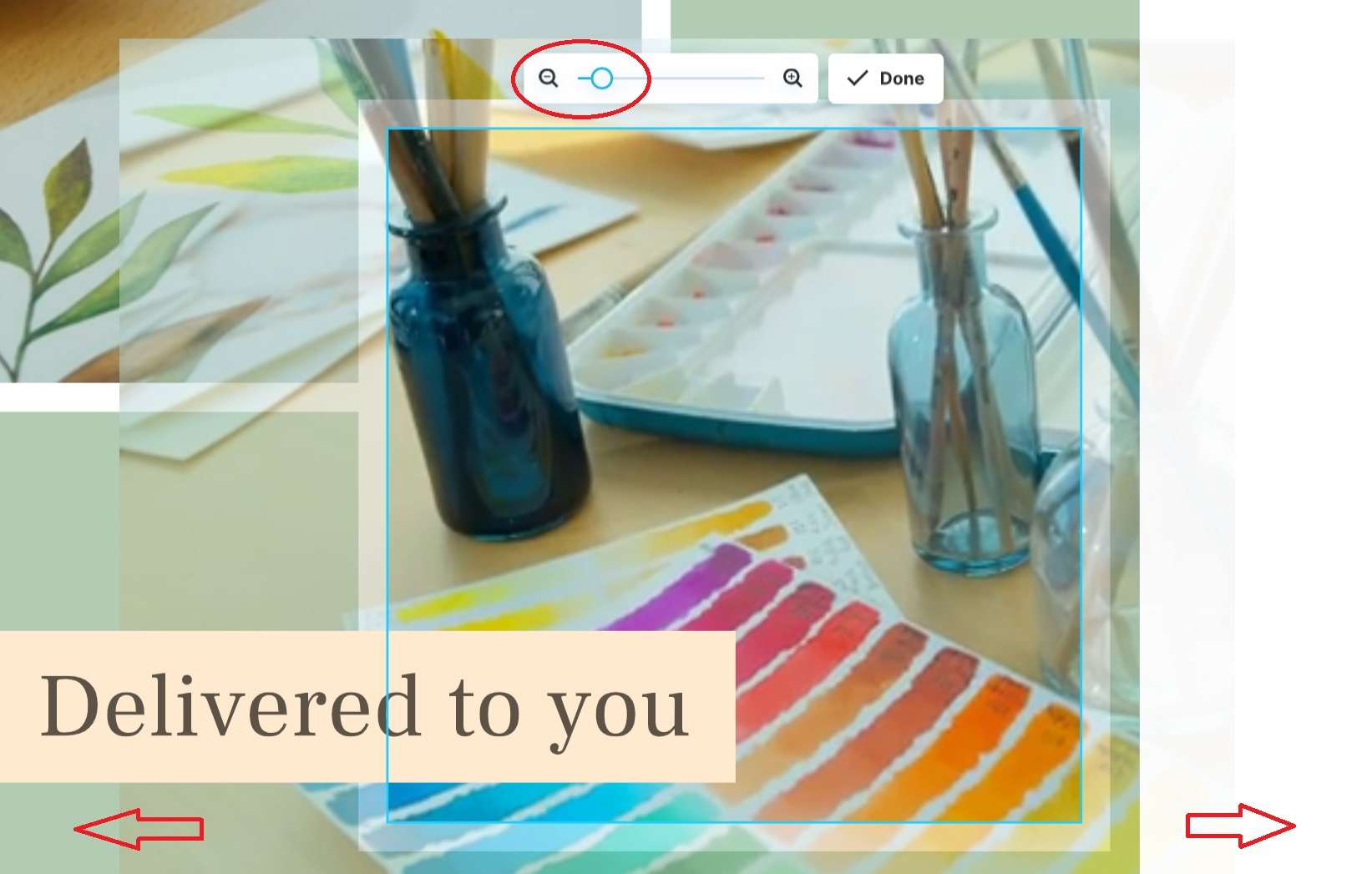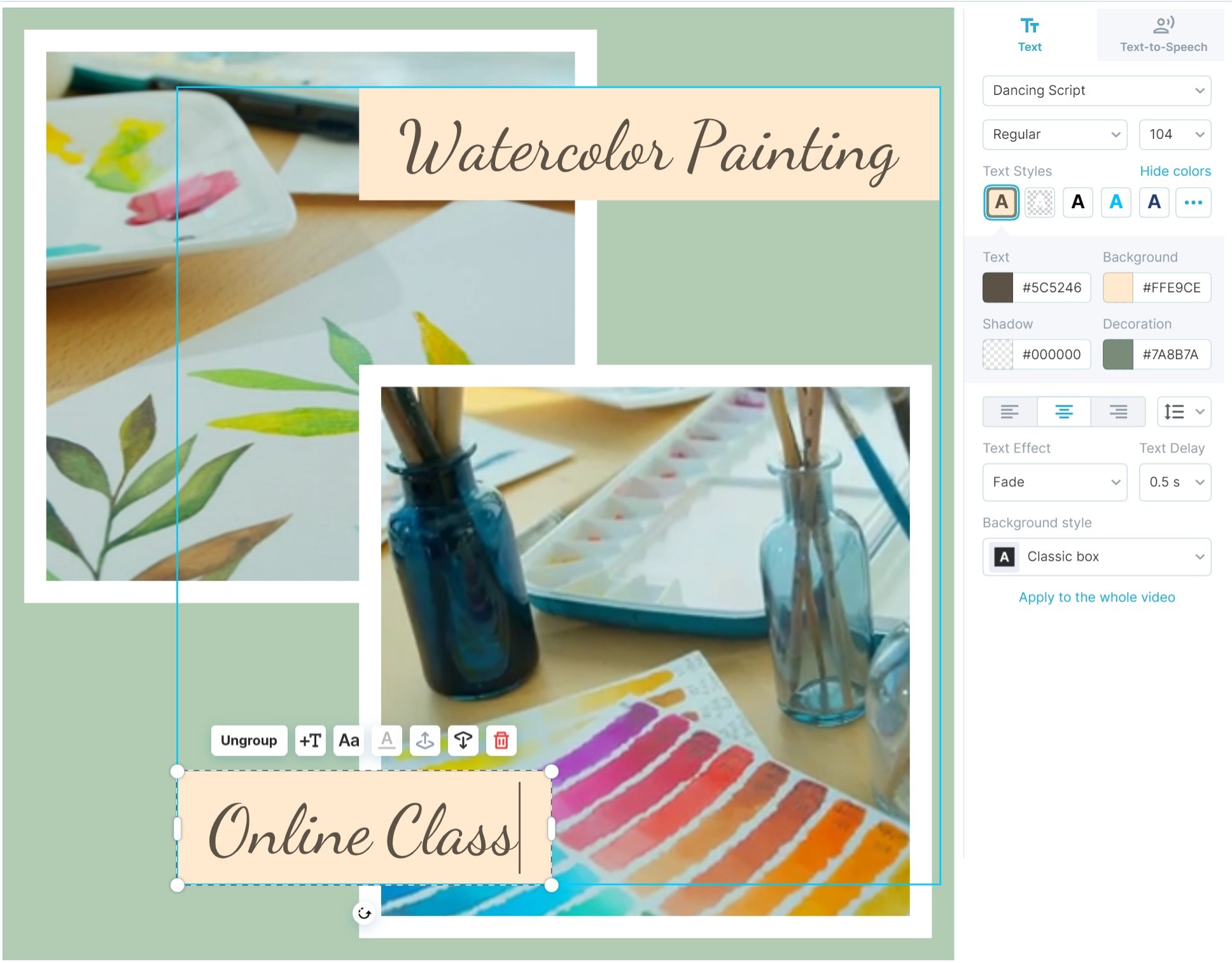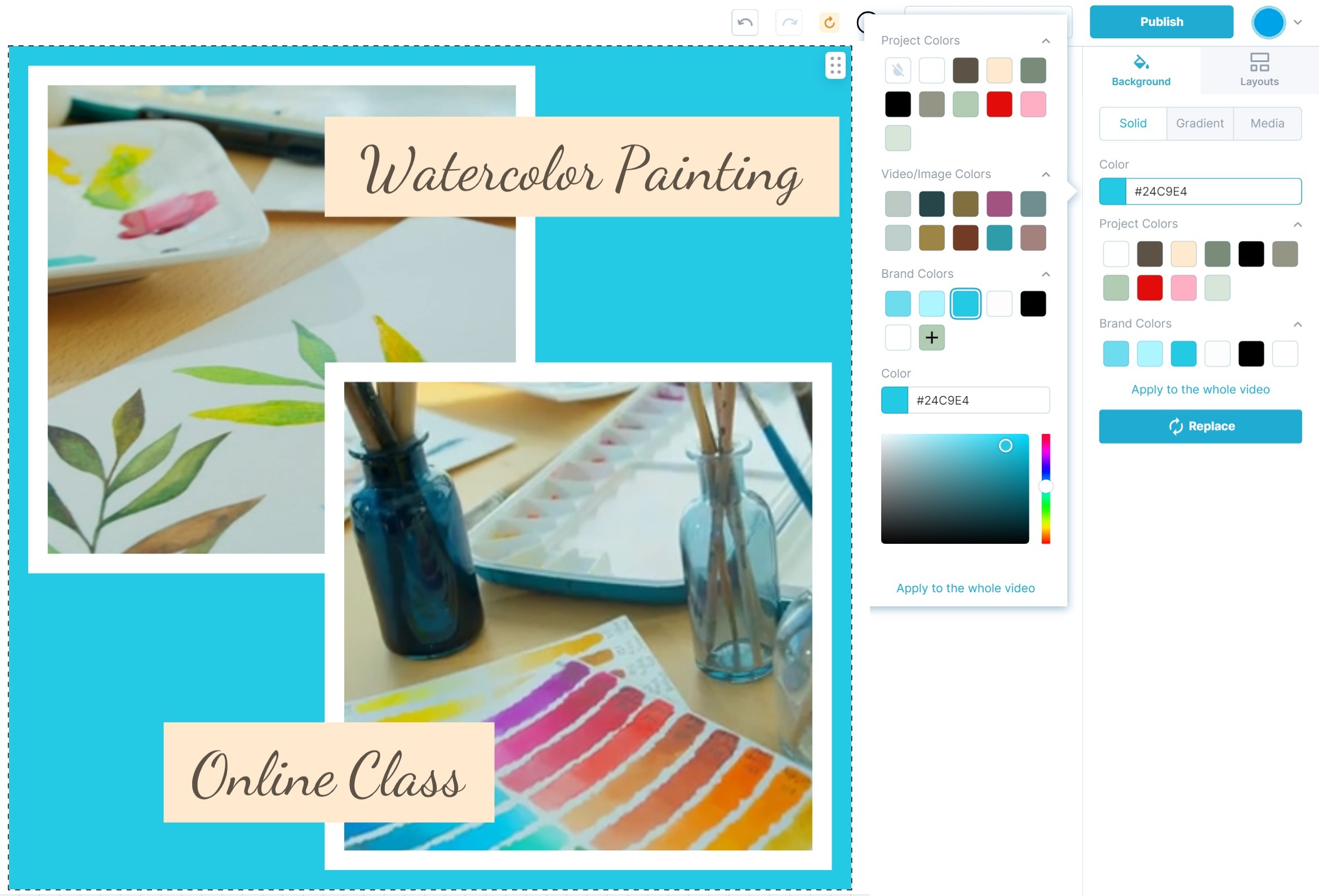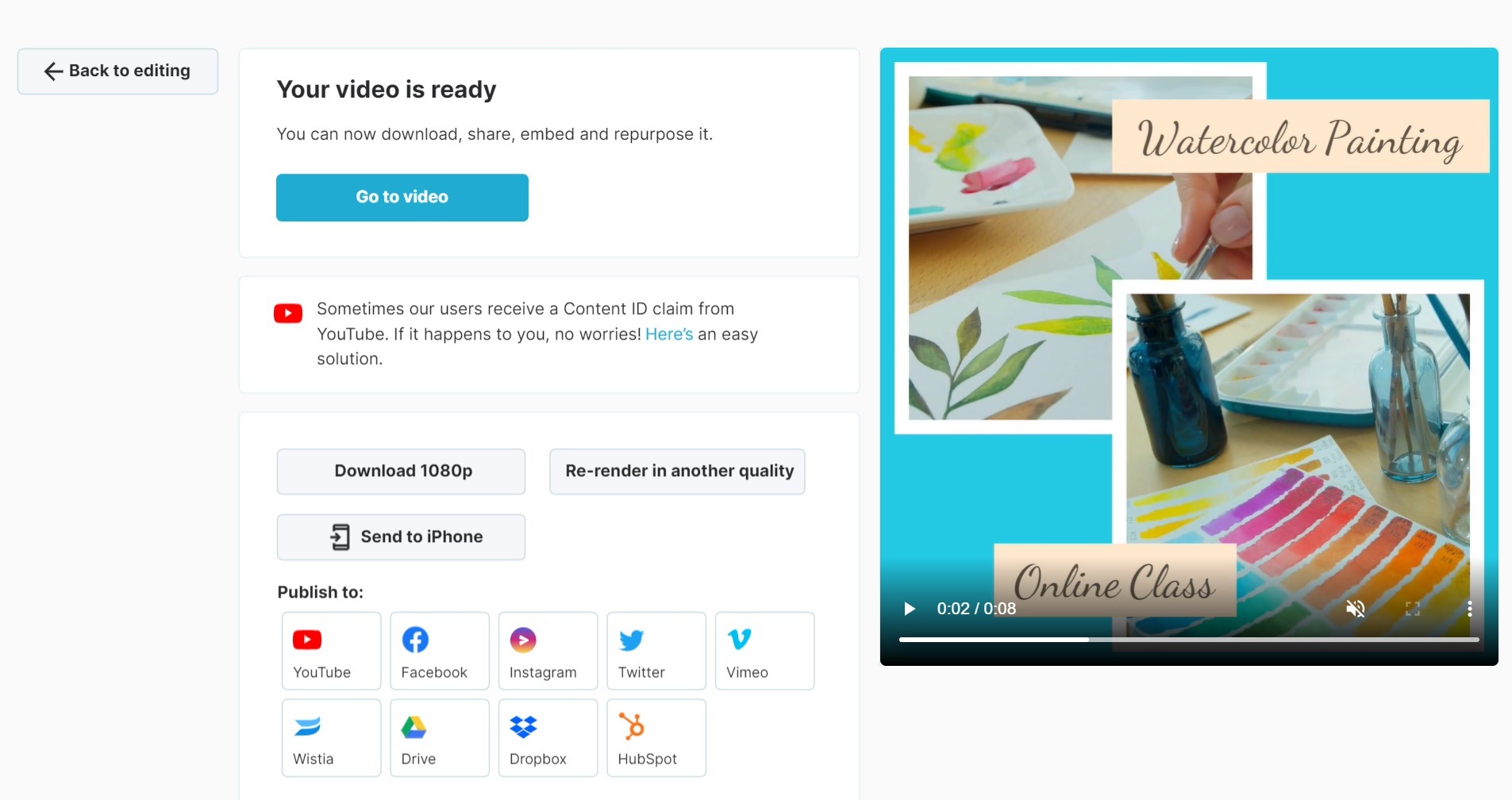Как настроить шаблон видео
Wave.video предлагает обширную библиотеку видеошаблонов, которые вы можете редактировать, чтобы быстрее и проще создавать профессиональные видеоролики.
1. Выберите шаблон
Перейдите на страницу "Шаблоны" и ознакомьтесь с полной коллекцией готовых к использованию видеороликов, которые вы можете настроить по своему вкусу и потребностям.
ПРИМЕЧАНИЕ: Все содержимое шаблонов, такое как клипы, мелодии, тексты и изображения, можно заменять, поэтому нет необходимости искать идеально подходящий шаблон.
Выберите шаблон, который вам больше всего нравится, и нажмите кнопку Edit Template.
2. Удаление или добавление сцен
На временной шкале вы увидите все сцены, из которых состоит шаблон. Вы можете удалить ненужные части или, наоборот, продублировать их, чтобы добавить идентично оформленные сцены.
3. Замените кадры
1) Нажмите на кадр, чтобы активировать его и выбрать место для замены.
2) Stock Library позволяет просматривать и находить изображения и клипы для вашего видео.
Чтобы найти лучший вариант, воспользуйтесь строкой поиска вверху и фильтрами слева.
Вы также можете загрузить свои собственные активы. Эта опция доступна в меню верхней панели.
3) Подгоните отснятый материал к кадру. Вы можете перетаскивать изображение, чтобы найти оптимальное положение, а также увеличивать или уменьшать его масштаб.
3. Отредактируйте текстовое сообщение
Активируйте текстовый редактор, щелкнув по текстовому полю. Замените текст примера своим сообщением. Для копирования и вставки текста можно использовать обычные сочетания клавиш.
Справа вы найдете целый ряд функций редактирования текста, где вы можете
изменить шрифты
отрегулируйте размер
Установите цвета и оформление текста
изменить выравнивание текста
применять эффекты анимации текста.
4. Настройте цветовую схему
Вы также можете изменить цвет фона видео и других элементов макета. Например, установите фирменный цвет, чтобы видеоконтент соответствовал рекомендациям бренда.
5. Публикация, рендеринг и обмен видео
Как только видео покажется вам подходящим, перейдите на вкладку "Опубликовать" справа и завершите рендеринг.
После этого вы сможете использовать различные варианты публикации. Оцените их в меню, которое вы видите на скриншоте, или в папках "Мои видео".